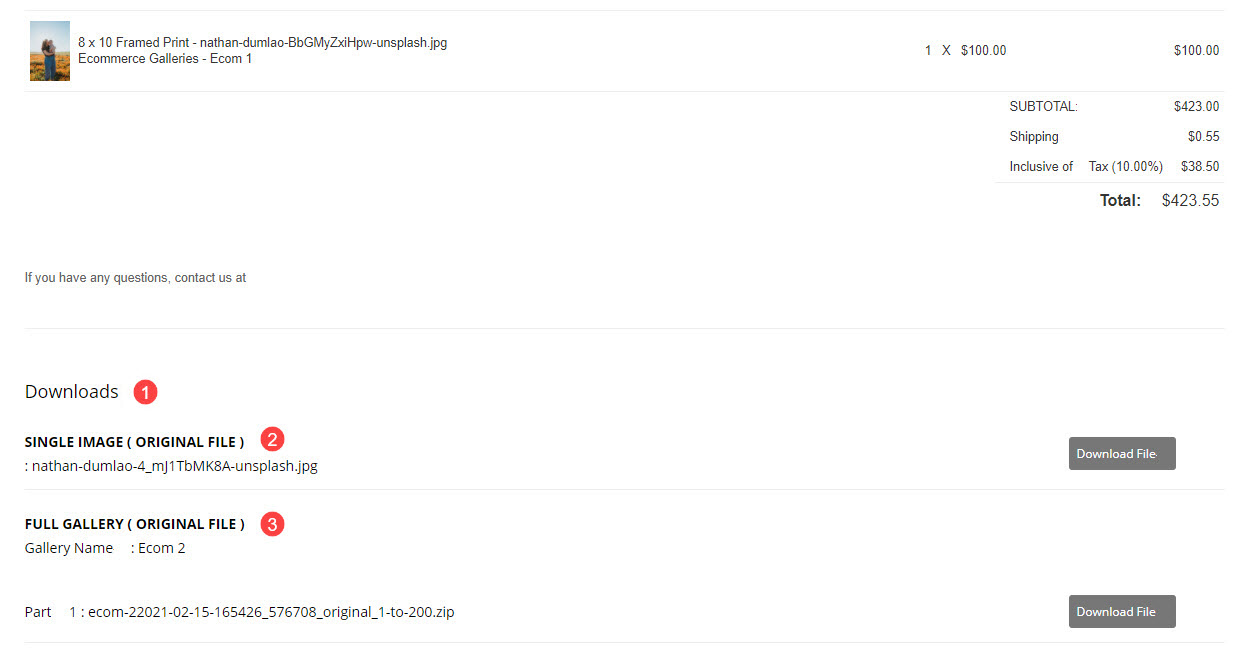Une fois qu'un visiteur a passé une commande sur votre Agence avec succès, la page de réussite de la commande sera visible. Il contient le numéro de commande, l'adresse du magasin/d'expédition/de facturation, les articles et le montant total de la commande.
Lorsque des éléments de téléchargement numérique existent dans la commande, ils peuvent être téléchargés directement à partir de la page de réussite de la commande si la commande est payée.
Afficher la page Statut de la commande d'une commande particulière :
- Entrer commandes en magasin (1) dans la barre de recherche.
- À partir des résultats associés, cliquez sur le Boutique – Commandes option (2) sous Liens des studios.

- Vous atteindrez maintenant le Mes Commandes .
- Cliquez sur n'importe quel de commander pour l'ouvrir.
- Maintenant, cliquez sur le Actions (1), puis sur le Afficher la page d'état de la commande (2) option dans la liste déroulante pour afficher la page de réussite du client/de la commande.
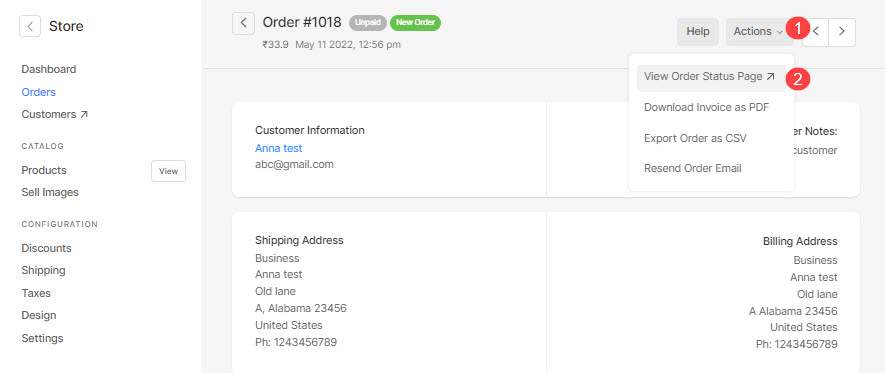
Vous pouvez personnaliser certains contenus sur cette page.
La page État de la commande apparaîtra comme indiqué ci-dessous :
Plongeons dans les détails :
- Logo du système - L' Logo du système que vous avez téléchargé dans le Conception section serait visible ici.
Si le logo du système n'est pas disponible, le Titre du site serait affiché. - Facture – Le numéro de facture/commande serait affiché ici.
- Date – La date de passation de la commande apparaît ici.
- Statut – Le statut de la commande, c'est-à-dire payé/non payé, apparaît ici.
Regarde aussi: Gérer le statut d'exécution des commandes. - Agence Adresse – L'adresse de votre magasin, c'est-à-dire votre adresse de travail apparaît ici.
- Adresse de facturation – L'adresse de facturation qui a été saisie lors de la commande apparaîtra ici.
- Adresse de livraison – L'adresse de livraison qui a été saisie lors de la commande apparaîtra ici. Vérifiez également: Flux de paiement.
- Confirmation Message – Le message de confirmation apparaît ici.
Personnalisez-le à partir de ici. - Notes – Les notes de commande (au vendeur) qui ont été saisies lors de la commande apparaîtront ici. L'entreprise pour supprimer ce champ de la page de paiement.
- Articles – Tous les articles d'une commande seraient listés ici. Le coût, la quantité, les frais d'expédition et les taxes appliquées seront affichés ici.
- Montant – Le montant total de la commande apparaîtra ici.
- Adresse email - L'adresse e-mail de votre magasin apparaîtra ici pour référence.
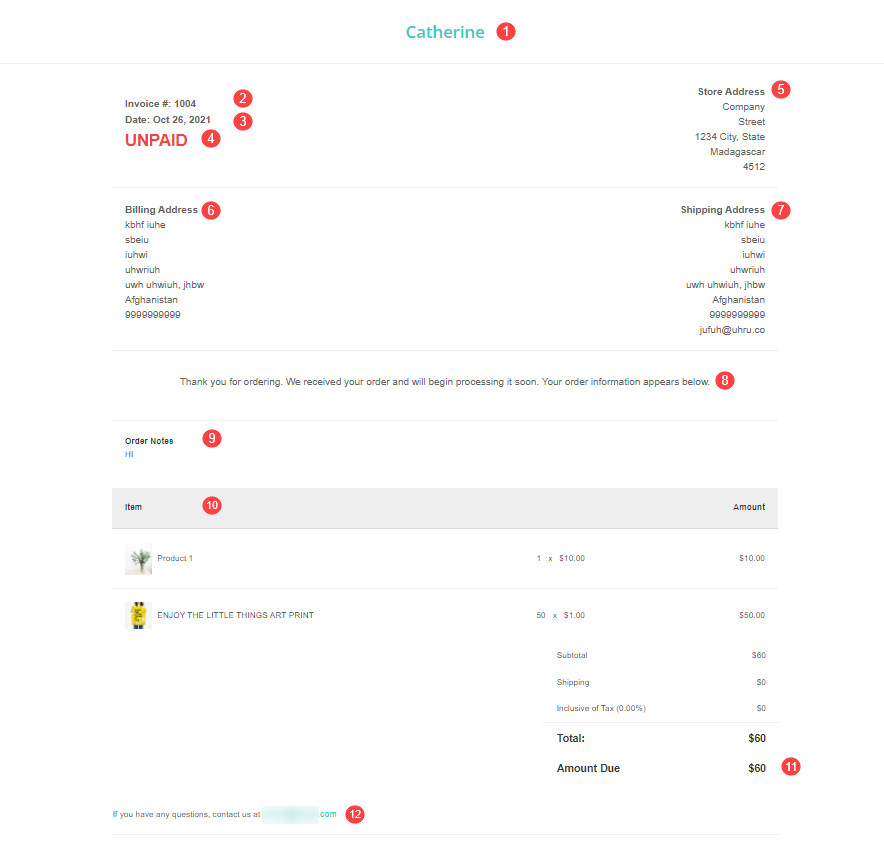
Une fois la commande marquée comme payée, la page Réussite de la commande sera mise à jour comme indiqué ci-dessous :
Voir: Gérer le statut d'exécution des commandes.
- Désormais, la page de réussite de la commande aurait un bouton pour télécharger directement la facture de la commande.
- Le statut serait changé en PAYÉ.
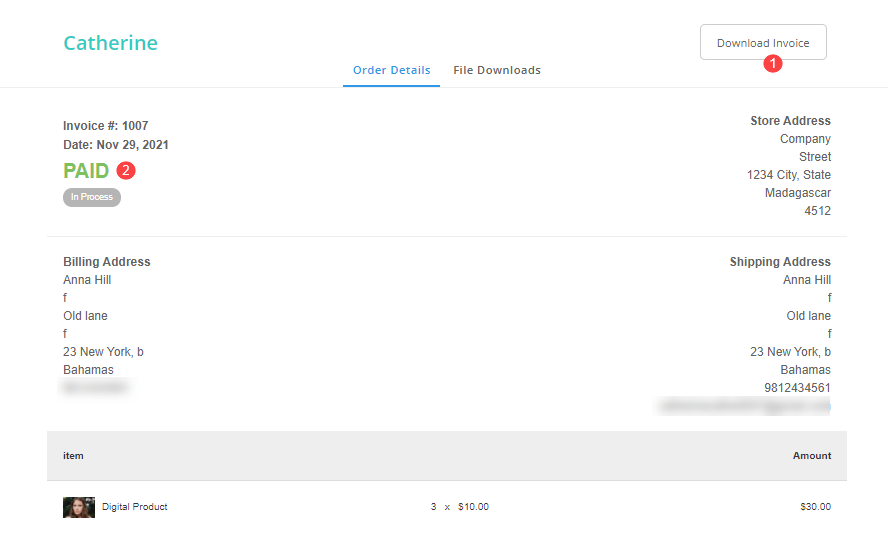
Commandes de téléchargement numérique
Lorsque des éléments de téléchargement numérique existent dans la commande, ils peuvent être téléchargés directement à partir de la page de réussite de la commande si la commande est payée.
- Les Télécharger (1) la section sera en bas.
- Les lien image unique (2) sera donné directement si vous avez choisi les téléchargements numériques à approuver automatiquement. Mais si vous avez choisi de les passer en revue, alors un À l'étude l'étiquette apparaît.
- Les lien descendant de la galerie complète (3) sera fourni à l'avance sous forme de fichier zip.
- Cliquez simplement sur le Télécharger le fichier bouton pour télécharger les images.